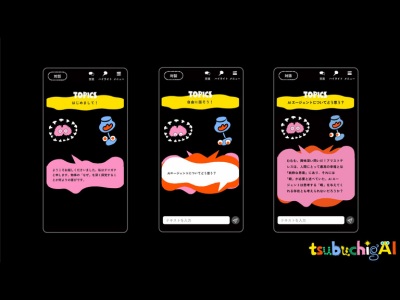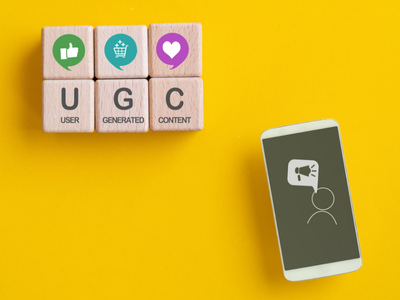本日のアクセス数をワンクリックで確認する「Daily Stats for Google Analytics」
今のアクセス状態を確認したい。しかし、Google アナリティクスにログインして画面を確認するのは面倒…。そんな時に便利なのがこのプラグインです。複数プロファイルの当日の基本情報を確認する事ができます。
利用方法ですが、インストール後にオプション画面から、Google アナリティクスへのアクセスを認証させます。そうすると以下のような画面が表示されますので、一番右の列にあるチェックボックスから見たいアカウントを選択します。
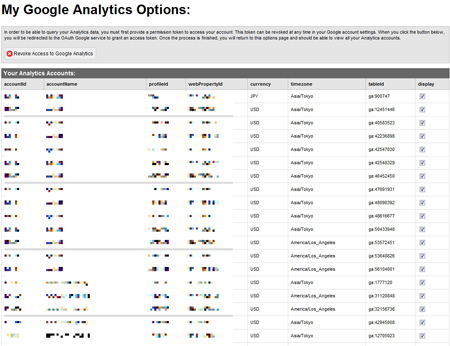
設定後にツールバーに表示されているオレンジ色のアイコンを押すと、数値を確認する事ができます。
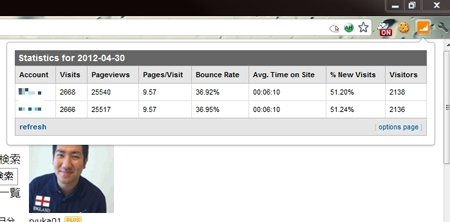
英語表記ですが、わかりやすいものばかりかと思います。念の為に翻訳しておくと
- Visits:訪問回数(セッション数)
- Pageviews:ページビュー数
- Pages/Visit:訪問あたりの閲覧ページ数
- Bounce Rate:直帰率
- Avg. Time on Site:訪問あたりの平均滞在時間
- % New Visits:新率
- Visitors:訪問者数
データはGoogle アナリティクスで表示されている当日の情報とほぼ同じです(取得しているタイミングの問題か若干のズレはあります)。しかし、気軽に数値を確認できるこのツールは、ワンクリックで複数プロファイルのデータを簡単に確認できるため、日時で更新などをしているサイトにとっては非常に便利ではないでしょうか。
表への機能追加を実現する「Table Booster for Google Analytics」
ちょっと変わったツールになります。こちらのツールはGoogle アナリティクスで表示される「表形式」のレポートを拡張するプラグインです。プラグインをインストールした後にGoogle アナリティクスにアクセスすると、大きな青色のアイコン(Activate Table Booster)が追加されているのがわかると思います。
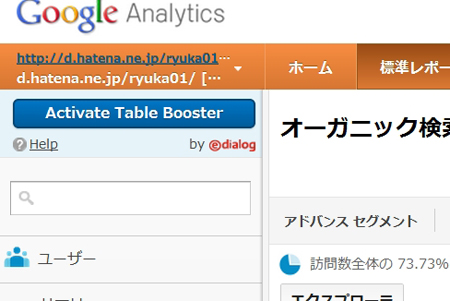
そして、表形式のレポートにアクセスした後に、アイコンをクリックすると、各列にボタンがいくつか追加されます。それらのボタンを列ごとに押していくと、表示形式を変えることができます。以下の画像をご覧ください。
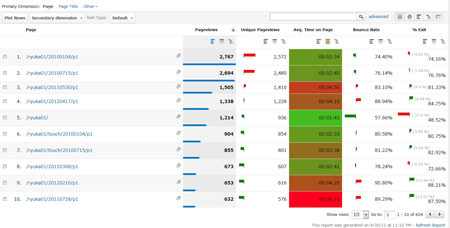
ヒートマップ・棒グラフ・平均との比較グラフなど、さまざまな表示形式が可能なのが、分かります。より視覚的に特徴を把握しやすくなるので、そのまま画面を印刷しても分かりやすいのではないでしょうか。
ただし、利用する上で注意点が2つあります。ヒートマップはこのページに出てくる情報のみで色分け(多い=緑、少ない=赤)で行います。そのため、全ての数値が平均以下でもその中の実数で色分けが行われてしまいます。より精度を求めるのであれば表示件数を多めにしたほうが良いでしょう。
また、こちらのレポートに関しては筆者が試した場合ですが、時々日本語版ではボタンを押しても機能が出てこないことが数回ありました。英語版に変えると必ず動作するので、確実に出したい場合は英語版のほうが良いと思います。
Google アナリティクスを英語版にするにはGoogle アナリティクスの画面から右上の「設定」を選択、表示される「ユーザー設定の変数」の中にある「言語」を「US English」に変更すれば完了です。
リアルタイムでアクセス数を大画面表示!「Heartbeat for Google Analytics」
Google アナリティクスのリアルタイム機能は こちらの記事でも取り上げましたが、その際にスクリーンセーバーのような形で常にアクセス数が表示されたらいいなと思っていたのですが、それを実現するプラグインが登場しました!
役に立つかはさておき、今回紹介するプラグインの中では間違いなく最もインパクトがあります。使い方は簡単。プラグインをインストールした後にGoogle アナリティクスのリアルタイムレポートにアクセスします。インストールされたアイコン(右上のグレーのアイコン)をクリックすると全画面で現在のアクセス数が表示されます。以下の画面をご覧ください。
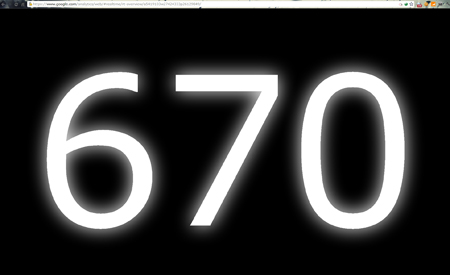
これだけでも見た目のインパクトはありますが、リアルタイムでアクセス数が変わるのは非常に楽しいです。動画も用意したので、ぜひご覧ください。
ぜひ「全画面表示」して、離席している時は常に表示してみてはいかがでしょうか。あるいは会社で余っているパソコンとモニターがあれば常に表示しておくのも面白いのではないでしょうか。機能やサービスリリースなどを行った後に、みんなでアクセス数を見守るのも楽しいと思います。